Comme beaucoup d’entre vous, j’utilise énormément MySQL.
Mais quand il s’agit de faire 2 – 3 manipulations en ligne de commande … c’est toujours la galère car il faut se rendre dans le dossier MySQL pour les exécuter !
Mais en créant une variable d’environnement, tout devient plus simple 🙂
Création de la variable
Allez dans :
– Système
– Paramètres système avancé
– Variables d’environnement
Dans « Variable systèmes », cherchez la variable « Path » et cliquez sur « modifier ».
Ajoutez à la suite l’emplacement du dossier de MySQL
;D:\programmes\UwAmp\bin\database\mysql-5.5.9\bin
Le ; est très important ! Chaque variable est séparée par un ; obligatoirement !!!
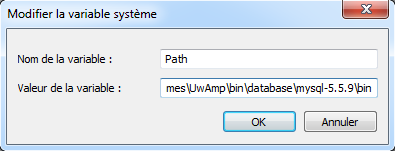
Validez le tout et redémarrez (pas forcement obligatoire en fonction de votre pc).
Pour tester si tout fonctionne bien, lancez votre serveur wamp, Uwamp, easyPHP etc.
– ouvrez une invite de commande (Windows + R > cmd)
mysql -u root -proot // -u correspond au login (ici root) // -p correspond au mot de passe (ici root)
-p et root sont attachés ! C’est normal.
Et si tout c’est bien déroulé, vous devriez en être au même point.
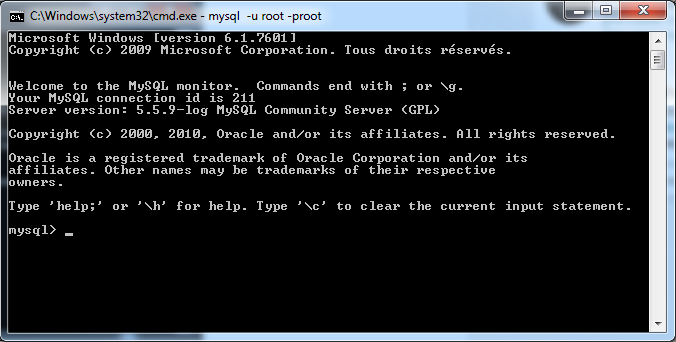
Voilà, maintenant vous pouvez exécuter toutes vos commandes MySQL sans soucis 🙂
Et le petit bonus du jour
On va voir comment exporter ou importer une base de données en ligne de commande.
Partie Export
Allez dans le dossier où vous souhaitez sauvegarder la base de données et faite :
– shift + clic droit
Et là, une nouvelle possibilité vient d’apparaitre :
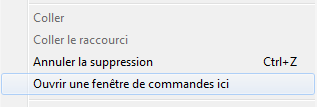
C’est quand même bien plus simple que d’y aller manuellement ^^
Ensuite, il ne reste plus qu’à exécuter cette commande :
mysqldump -u root -proot --opt nom_base_de_donnees > fichier_export.sql // -u root (correspond au login) // -proot (correspond au mot de passe)
Partie Import
Allez dans le dossier qui contient le fichier sql à importer et ouvrez une invite de commande et exécuter la commande :
mysql -u root -proot nom_base_de_donnees --default_character_set utf8 < fichier_import.sql
Faites très attention au sens du chevron pour l’export ou l’import :
> pour un export
< pour un import
Voilà, maintenant, vous pouvez exporter ou importer vos base de données et le petit plus : pour l’import, il n’y a pas de limite de taille (contrairement à phpMyAdmin si vous passez par leur interface).